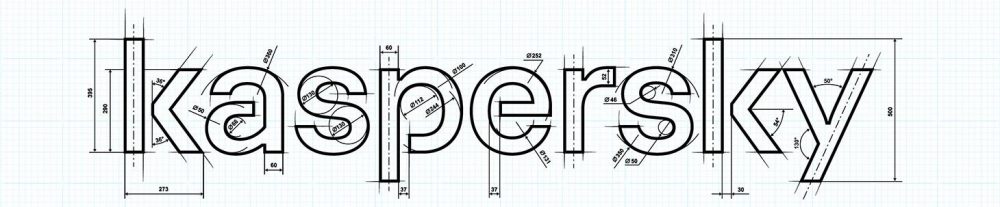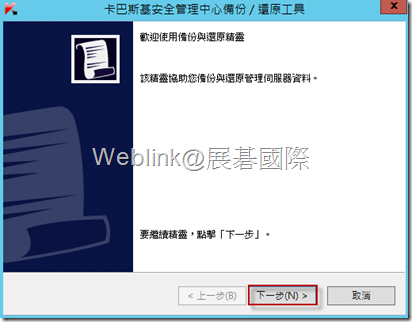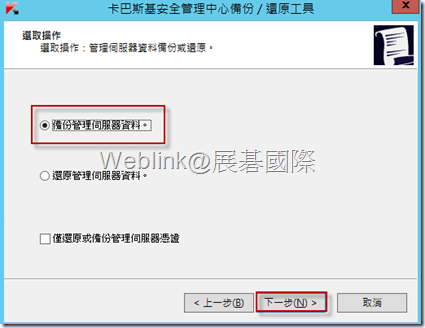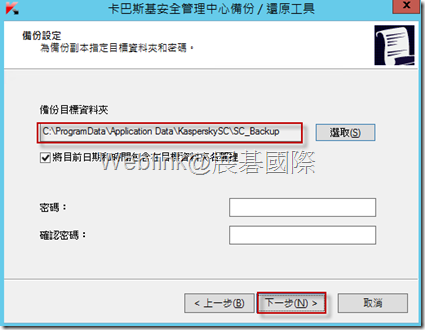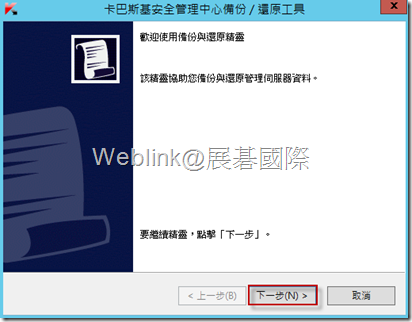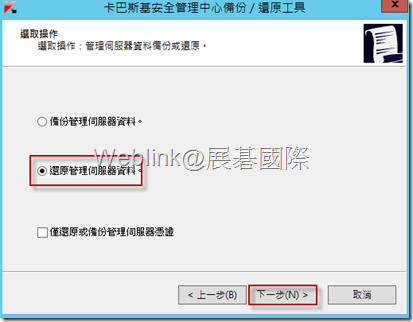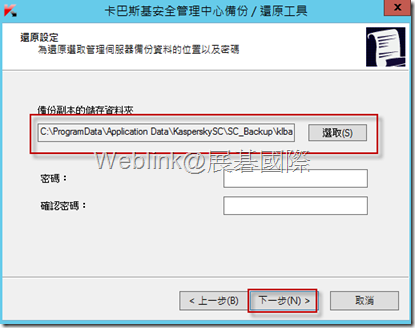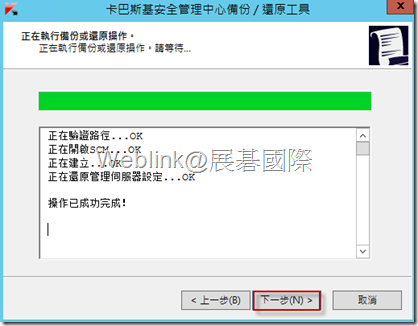* 注意遷移前請確定以下資訊 :
1. 遷移後原電腦名稱、IP 是否會置換。若保持不變,請參考本知識庫
2. 遷移後原電腦名稱、IP 是否會置換。若與原管理中心不同,請參考
IP、電腦名稱異動情況下如何遷移管理中心
原機遷移:
1.先行備份管理中心,該步驟避免升級或遷移過程中出現不可預期停電、電腦當機狀況。
範例 : Windows 2012 R2
開始→所有應用程式→卡巴斯基實驗室備份工具程式
2.選擇下一步,開始進行備份設定。
3.選擇備份管理伺服器資料,選擇下一步。
4.選擇備份存放位置,下一步
PS : 密碼部分無須設定,該密碼遺失會導致該備份無效。
存放路徑建議置換置其他位置,避免刪除或升級時一併遭到刪除。
5.開始進行備份等待備份完成。
6.下載最新管理中心主程式 : 請參考以下網址,不定期更新。
http://www.kaspersky.com.tw/updates/business-security/security-center
7.依實際需求,原機重新安裝或異機重新安裝,必須確保電腦名稱及IP不進行異動。
管理中心安裝方式參考http://i-services.dsmynas.org/wordpress/?p=8605
8.安裝完畢後選擇卡巴斯基實驗室備份工具程式
9.選擇下一步。
10.選擇還原管理伺服器資料,選擇下一步。
11.選擇備份存放位置以供還,選擇下一步開始進行還原。
12.等待還原結束,管理中心即可恢復運作。